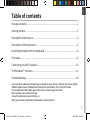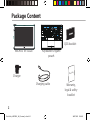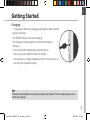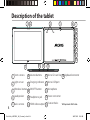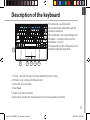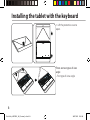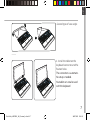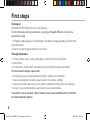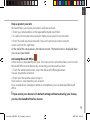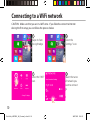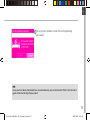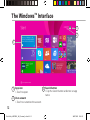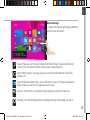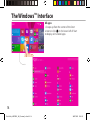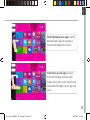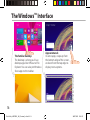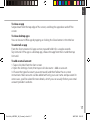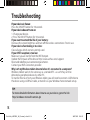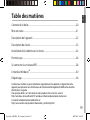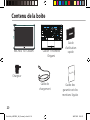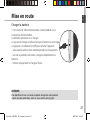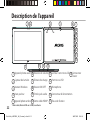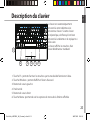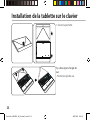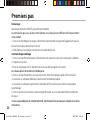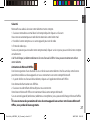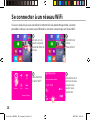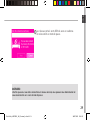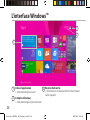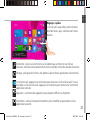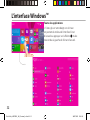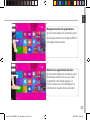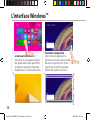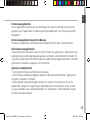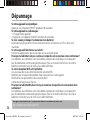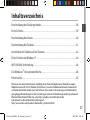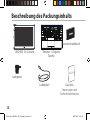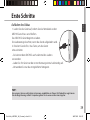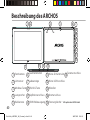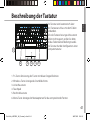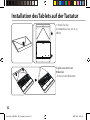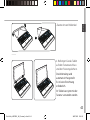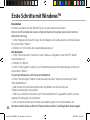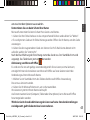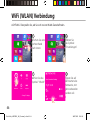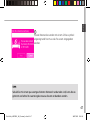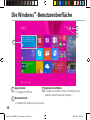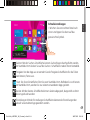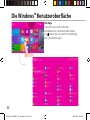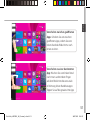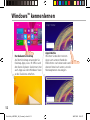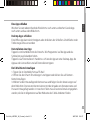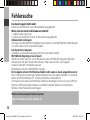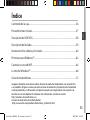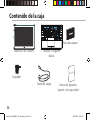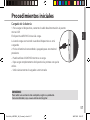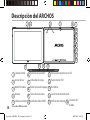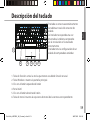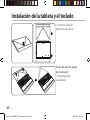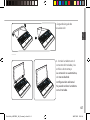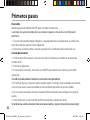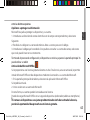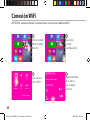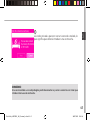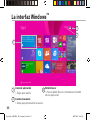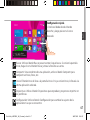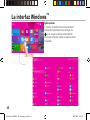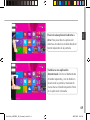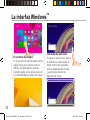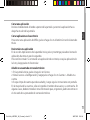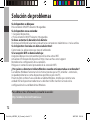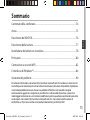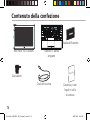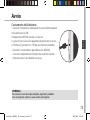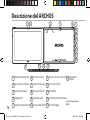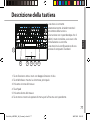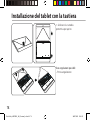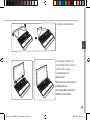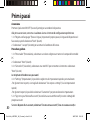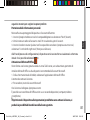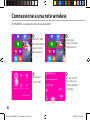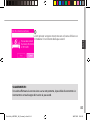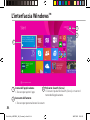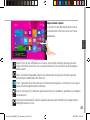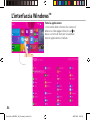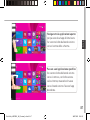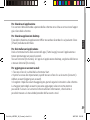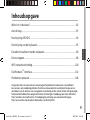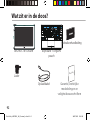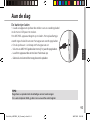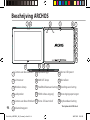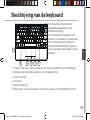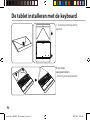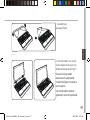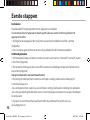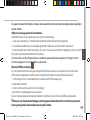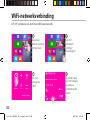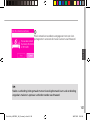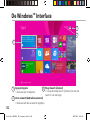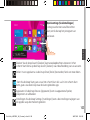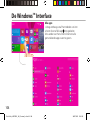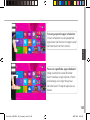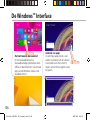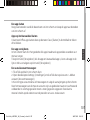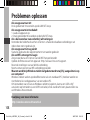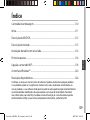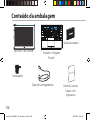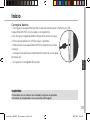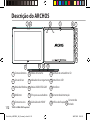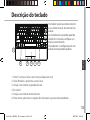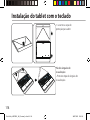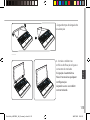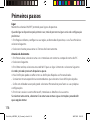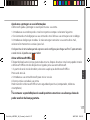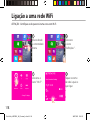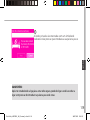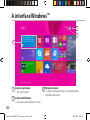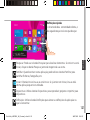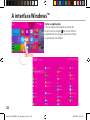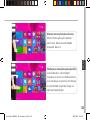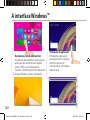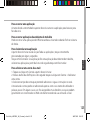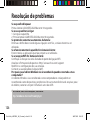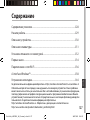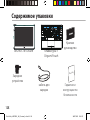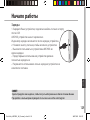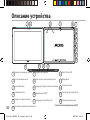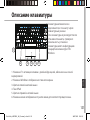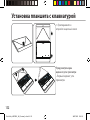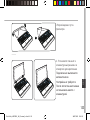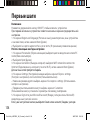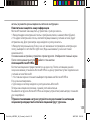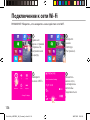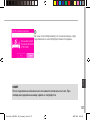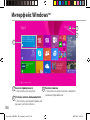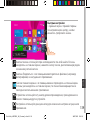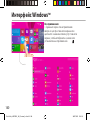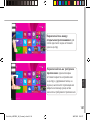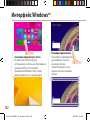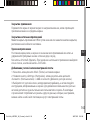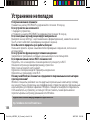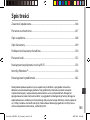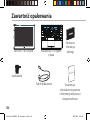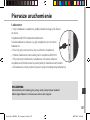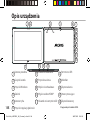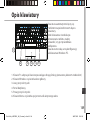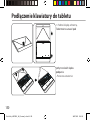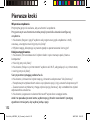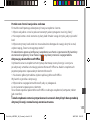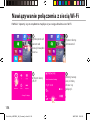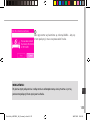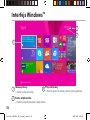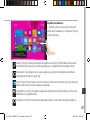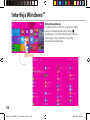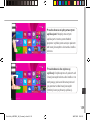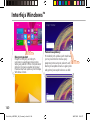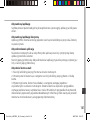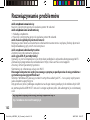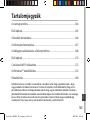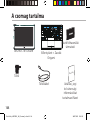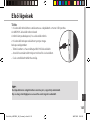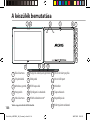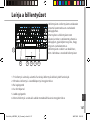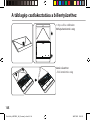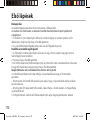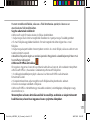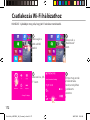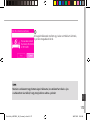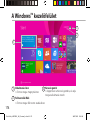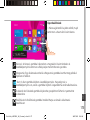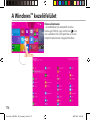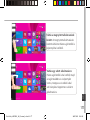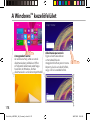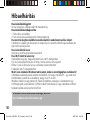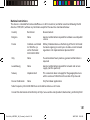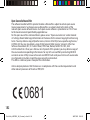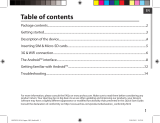Seite wird geladen ...
Seite wird geladen ...
Seite wird geladen ...
Seite wird geladen ...
Seite wird geladen ...
Seite wird geladen ...
Seite wird geladen ...
Seite wird geladen ...
Seite wird geladen ...
Seite wird geladen ...
Seite wird geladen ...
Seite wird geladen ...
Seite wird geladen ...
Seite wird geladen ...
Seite wird geladen ...
Seite wird geladen ...
Seite wird geladen ...
Seite wird geladen ...
Seite wird geladen ...
Seite wird geladen ...
Seite wird geladen ...
Seite wird geladen ...
Seite wird geladen ...
Seite wird geladen ...
Seite wird geladen ...
Seite wird geladen ...
Seite wird geladen ...
Seite wird geladen ...
Seite wird geladen ...
Seite wird geladen ...
Seite wird geladen ...
Seite wird geladen ...
Seite wird geladen ...
Seite wird geladen ...
Seite wird geladen ...
Seite wird geladen ...

37
Deutsch
Polski
Inhaltsverzeichnis
Bitte lesen Sie diese Informationen sorgfältig, bevor Sie die Rückgabe eines Produkts erwägen.
Möglicherweise läßt sich Ihr Problem leicht lösen. Da unsere Produkte kontinuierlich aktualisiert
und weiterentwickelt werden, kann die Software Ihres Geräts in Erscheinung und Funktionalität
geringfügige Abweichungen zu den Darstellungen in dieser Kurzbedienungsanleitung aufweisen.
Weitere Informationen finden Sie unter http://windows.microsoft.com/de-de.
Konsultieren Sie die Konformitätserklärung auf:
http://www.archos.com/products/declaration_conformity.html
Beschreibung des Packungsinhalts....................................................................................
Erste Schritte...............................................................................................................................
Beschreibung des Geräts........................................................................................................
Beschreibung der Tastatur.....................................................................................................
Installation des Tablets auf der Tastatur............................................................................
Erste Schritte mit Windows
TM
................................................................................................
WiFi (WLAN)-Verbindung.......................................................................................................
Die Windows
TM
Benutzeroberfläche....................................................................................
Fehlersuche.................................................................................................................................
38
39
40
41
42
44
46
48
54
UserGuide_ARCHOS_101_Cesium_book.indd 37 30/07/2015 12:01:24

38
Warranty
Home
PgDn
PgUp
End
<
>
Beschreibung des Packungsinhalts
Ladegerät
Benutzerhandbuch
Garantie,
Impressum und
Sicherheitshinweise
ARCHOS 101 Cesium
Tastatur + Origami
Tasche
Ladekabel
UserGuide_ARCHOS_101_Cesium_book.indd 38 30/07/2015 12:01:25

39
Deutsch
Erste Schritte
TIPP:
Um unseren Service voll nutzen zu können, empfehlen wir Ihnen, Ihr Produkt zu registrieren.
Für die Registrierung mittels Computer gehen Sie zu www.archos.com/register.
Auaden des Akkus
1. Laden Sie das Gerät auf, indem Sie das Netzkabel an den
ARCHOS-anschluss anschließen.
Das ARCHOS-Gerät beginnt zu laden.
Die Ladeanzeige leuchtet, wenn das Gerät aufgeladen wird.
2. Drücken Sie die Ein / Aus-Taste, um das Gerät
einzuschalten.
- Sie können den ARCHOS auch während des Ladens
verwenden.
- Laden Sie Ihr Gerät vor der ersten Nutzung einmal vollständig auf.
- Verwenden Sie nur das mitgelieferte Netzgerät.
UserGuide_ARCHOS_101_Cesium_book.indd 39 30/07/2015 12:01:25

40
4
15
1
15
5
8
12
13
11
9
10
14
6
16
2
7
3
8-05-2015
last modification:
Archos _ 101 Bush
CONFIDENTIAL
CMF
Rev
3
scale 1:1
mm
Put product name
Beschreibung des ARCHOS
Frontkamera
Lichtsensor
Windows-Taste
Lautsprecher
Rückkamera
1
2
3
Lautstärketasten
Ladeanzeige
EIN/AUS-Taste
Kopfhöreranschluss
HDMI Videoausgang
*
Micro-SD Kartenslot
Micro-USB-Anschluss
Mikrofon
Stromanschluss
Fixierungslöcher
4
5
6
7
8
9
10
11
12
*
Mit optionalem HDMI-Kabel.
13
14
15
16
Tastaturanschluss
UserGuide_ARCHOS_101_Cesium_book.indd 40 30/07/2015 12:01:26

41
Home
PgDn
PgUp
End
<
>
3 54
1
2 6
Deutsch
Die Tastatur wird automatisch über
den Tastaturanschluss mit dem Tablet
verbunden.
Falls die Tastatur bei angeschlossenem
Tablet nicht reagiert, prüfen Sie bitte,
ob das Tablet korrekt befestigt wurde.
Die Tastatur hat die Konguration einer
Computertastatur.
1. Fn-Taste: Aktivierung der Tasten mit blauer Doppelfunktion.
2. Windows-Taste: Anzeige des Startbildschirms.
3. Linke Maustaste
4. Touchpad
5. Rechte Maustaste
6. Menü-Taste: Anzeige der Menüoptionen für das entsprechende Fenster.
Beschreibung der Tastatur
UserGuide_ARCHOS_101_Cesium_book.indd 41 30/07/2015 12:01:26

42
<
>
<
>
<
>
<
>
<
>
<
>
Installation des Tablets auf der Tastatur
1. Heben Sie das
Schutzgehäuse an, um es zu
önen
Es gibt zwei Arten von
Bildwinkel:
- Erste Art von Bildwinkel
UserGuide_ARCHOS_101_Cesium_book.indd 42 30/07/2015 12:01:26

43
<
>
<
>
<
>
<
>
<
>
<
>
<
>
<
>
<
>
<
>
<
>
<
>
<
>
<
>
<
>
<
>
<
>
<
>
Deutsch
- Zweite Art von Bildwinkel
2. Befestigen Sie das Tablet
auf dem Tastaturanschluss
und den Fixierungslöchern.
Die Verbindung wird
automatisch hergestellt.
Es ist keine Einrichtung
erforderlich.
Ihr Tablet kann jetzt mit der
Tastatur verwendet werden
UserGuide_ARCHOS_101_Cesium_book.indd 43 30/07/2015 12:01:33

44
Erste Schritte mit Windows
TM
Einschalten
Drücken und halten Sie die EIN/AUS-Taste, um das Gerät einzuschalten.
Beim ersten Einschalten des Geräts erfolgt die Voreinrichtung des Geräts über mehrere
Bildschirme hinweg.
1. Unter "Region und Sprache" legen Sie Ihre Region, die Gerätesprache und Ihre Zeitzone
fest und wählen "Weiter".
2. Wählen Sie "Ich stimme den Lizenzbedingungen zu".
Der Assistent
1. Unter "Personalisieren" wählen Sie eine Farbe aus und geben in das Feld "PC-Name"
einen Namen ein.
2. Wählen Sie "Weiter".
3. Unter "Online gehen" wählen Sie ein WLAN-Netzwerk für die Verbindung zum Internet
und wählen "Weiter".
Für private Netzwerke ist ein Passwort erforderlich.
4. Unter "Einstellungen" haben Sie die Auswahl zwischen "Expresseinstellungen" oder
"Benutzerdeniert".
- Sind Sie eher ein unerfahrener Benutzer, empfehlen wir die Auswahl von
"Expresseinstellungen verwenden".
- Sind Sie ein erfahrener Benutzer, kann "Benutzerdeniert" ausgewählt werden, um die
eigenen Einstellungen vorzunehmen.
5. Um sich bei Ihrem Microsoft-Konto anzumelden, geben Sie Ihre Kontodaten ein.
Besitzen Sie kein Konto, wählen Sie "Neues Konto erstellen" und folgen den Anweisungen,
UserGuide_ARCHOS_101_Cesium_book.indd 44 30/07/2015 12:01:33

45
Deutsch
um zwischen den Optionen auszuwählen.
Unterstützen Sie uns beim Schutz Ihrer Daten
Microsoft unterstützt Sie beim Schutz Ihres Geräts und Kontos.
1. Geben Sie Ihre E-Mail-Adresse in das entsprechende Feld ein und wählen Sie "Weiter".
2. Es wird jetzt ein Code an Ihr E-Mail-Konto gesendet. Önen Sie Ihr Konto, um den Code
anzuzeigen.
3. Geben Sie den zugesendeten Code ein. Können Sie Ihr E-Mail-Konto derzeit nicht
aufrufen, wählen Sie "Jetzt nicht".
Nach der Durchführung der Einrichtung startet das Gerät neu. Der Startbildschirm wird
angezeigt. Das Tablet kann jetzt verwendet werden.
Aktivierung von Microsoft Oce
Es wird eine für ein Jahr gültige Lizenz bereitgestellt. Diese Lizenz, einmal aktiviert,
ermöglicht Ihnen die Installation von Microsoft Oce auf zwei Geräten durch die
Verbindung zu Ihrem Microsoft-Konto.
1. Wählen Sie im Startbildschirm des Tablets die Microsoft Oce-Anwendung.
Diese muss aktiviert werden.
2. Geben Sie Ihr Microsoft-Konto ein, um sich anzumelden.
Ihre Lizenz ist jetzt mit Ihrem Konto verknüpft.
Auf einem zweiten Gerät (Computer, Tablet oder Smartphone) kann Microsoft Oce
heruntergeladen werden.
!Wird das Gerät ohne die Aktivierung der Lizenz auf seine Standardeinstellungen
zurückgesetzt, geht die kostenlose Lizenz verloren.
UserGuide_ARCHOS_101_Cesium_book.indd 45 30/07/2015 12:01:33

46
1
2
3
4
WiFi (WLAN) Verbindung
ACHTUNG: Überprüfen Sie, ob Sie sich in einer WLAN-Zone benden.
Wischen Sie vom
rechten Rand
nach innen.
Wählen Sie
das Symbol
"Einstellungen".
Tippen Sie auf
den Namen des
Netzwerks, mit
dem verbunden
werden soll.
Wählen Sie das
Symbol "WLAN".
UserGuide_ARCHOS_101_Cesium_book.indd 46 30/07/2015 12:01:34

47
5
Deutsch
Private Netzwerke werden mit einem Schlosssymbol
angezeigt und hier muss das Passwort eingegeben
werden.
TIPP:
Sobald Sie mit einem passwortgeschützten Netzwerk verbunden sind, kann dieses
getrennt und ohne Passworteingabe neu zu diesem verbunden werden.
UserGuide_ARCHOS_101_Cesium_book.indd 47 30/07/2015 12:01:34

48
3
1
2
Die Windows
TM
-Benutzeroberäche
1
2
3
App-Symbol
> Antippen für Önen.
Benutzerkonto
> Antippen für Anpassung des Kontos.
Suchen-Schaltäche
> Tippen Sie auf die Suchen-Schaltäche und
geben Sie den Namen der App ein.
UserGuide_ARCHOS_101_Cesium_book.indd 48 30/07/2015 12:01:34

49
Deutsch
Schnelleinstellungen
> Wischen Sie vom rechten Rand nach
innen und tippen Sie dann auf das
gewünschte Symbol.
Suchen: Mit der Suchen-Schaltäche können Suchanfragen durchgeführt werden.
Im Startbildschirm klicken Sie auf die Suchen -Schaltäche neben Ihrem Kontobild .
Freigabe: Von der App aus verwenden Sie die Freigabe-Schaltäche für das Teilen
von Dateien, Fotos usw..
Start: Die Start-Schaltäche führt Sie zum Startbildschirm. Benden Sie sich bereits
im Startbildschirm, werden Sie zur zuletzt verwendeten Apps geleitet.
Geräte: Mit der Geräte-Schaltäche können Geräte abgespielt, dargestellt und mit
diesen gedruckt werden.
Einstellungen: Mit der Einstellungen-Schaltäche können die Einstellungen der
aktuell verwendeten App geändert werden.
UserGuide_ARCHOS_101_Cesium_book.indd 49 30/07/2015 12:01:34

50
Die Windows
TM
Benutzeroberäche
Alle Apps
> Wischen Sie von der Mitte des
Startbildschirms nach oben oder klicken
Sie unten links-von Start für die Anzeige
aller installierten Apps.
UserGuide_ARCHOS_101_Cesium_book.indd 50 30/07/2015 12:01:35

51
Deutsch
Umschalten zu einer bestimmten
App: Wischen Sie vom linken Rand
nach innen und mit dem Finger
auf dem Bildschirm diesen zurück
in Richtung linken Rand bewegen.
Tippen Sie auf die gewünschte App.
Umschalten zwischen geöneten
Apps: Schalten Sie um zwischen
geöneten Apps, indem Sie vom
linken Rand des Bildschirms nach
innen wischen .
UserGuide_ARCHOS_101_Cesium_book.indd 51 30/07/2015 12:01:35

52
Windows
TM
kennenlernen
Der bekannte Desktop
Auf dem Desktop verwenden Sie
Desktop-Apps, wie z. B. Oce und
den Datei-Explorer. Sie können hier
auch Apps aus dem Windows Store
an die Taskleiste anheften.
App-Befehle
Wischen Sie bei den meisten
Apps vom unteren Rand des
Bildschirms nach oben oder vom
oberen Rand nach unten, um die
Menüoptionen anzuzeigen.
Angezeigte Befehle
UserGuide_ARCHOS_101_Cesium_book.indd 52 30/07/2015 12:01:37

Deutsch
53
DE
Eine App schließen
Wischen Sie vom oberen Rand des Bildschirms nach unten und ziehen Sie die App
nach unten und aus dem Bildschirm.
Desktop-Apps schließen
Eine Oce-App kann durch Antippen oder Anklicken der Schließen-Schaltäche in der
Titelleiste geschlossen werden
Deinstallation einer App
Tippen Sie im Startbildschirm des Bereichs 'Alle Programme' auf die App und das
Symbol ein paar Sekunden halten.
Tippen Sie auf 'Deinstallieren'. Handelt es sich bei der App um eine Desktop-App, die
App aus der Liste wählen und auf Deinstallieren tippen.
Ein E-Mail-Konto hinzufügen
1. Tippen Sie im Startbildschirm auf 'E-Mail'.
2. Önen Sie den Charm 'Einstellungen' und tippen oder klicken Sie auf Konten >
Konto hinzufügen.
3. Wählen Sie die hinzuzufügende Kontoart aus und folgen Sie den Anweisungen auf
dem Bildschirm. Die meisten Konten können mit der Angabe von Benutzername und
Passwort hinzugefügt werden. In manchen Fällen müssen weitere Details eingegeben
werden, die Sie im Allgemeinen auf der Webseite des E-Mail-Anbieters nden.
UserGuide_ARCHOS_101_Cesium_book.indd 53 30/07/2015 12:01:37

54
Fehlersuche
Das Gerät reagiert nicht mehr:
Halten Sie die EIN/AUS-Taste 10 Sekunden lang gedrückt.
Wenn sich das Gerät nicht wieder einschaltet:
1. Laden Sie das Gerät auf.
2. Halten Sie die EIN/AUS-Taste 10 Sekunden lang gedrückt.
Akkulaufzeit verlängern:
Verringern Sie die Bildschirmhelligkeit und schalten Sie die WiFi(WLAN)-Verbindungen
aus, wenn diese nicht verwendet werden.
Das Gerät ist zu langsam:
Schließen Sie alle Anwendungen, die nicht verwendet werden.
WiFi(WLAN)-Empfang ist zu schwach:
Stellen Sie sicher, dass Sie sich in Reichweite eines WiFi(WLAN)-Hotspots benden.
Aktualisieren Sie die Firmware des Gerätes: http://www.archos.com/support.
Setzen Sie die WiFi-Verbindung zurück.
Kontaktieren Sie Ihren WiFi(WLAN)-Provider.
Ihr Computer erkennt Ihr Windows Tablet nicht, wenn es daran angeschlossen ist.
Das ist völlig normal, denn das Tablet funktioniert wie ein eigenständiger PC und wird
daher von Ihrem Windows PC nicht als Peripherie-Gerät erkannt.
Um Dateien von oder auf Ihr Windows Tablet zu übertragen, müssen Sie per USB Host-
Kabel ein USB Speichergerät daran anschließen oder die Dateien innerhalb Ihres
Windows Heimnetzwerkes übertragen.
Weitere Informationen nden Sie unter:
http://windows.microsoft.com/de-de
UserGuide_ARCHOS_101_Cesium_book.indd 54 30/07/2015 12:01:37
Seite wird geladen ...
Seite wird geladen ...
Seite wird geladen ...
Seite wird geladen ...
Seite wird geladen ...
Seite wird geladen ...
Seite wird geladen ...
Seite wird geladen ...
Seite wird geladen ...
Seite wird geladen ...
Seite wird geladen ...
Seite wird geladen ...
Seite wird geladen ...
Seite wird geladen ...
Seite wird geladen ...
Seite wird geladen ...
Seite wird geladen ...
Seite wird geladen ...
Seite wird geladen ...
Seite wird geladen ...
Seite wird geladen ...
Seite wird geladen ...
Seite wird geladen ...
Seite wird geladen ...
Seite wird geladen ...
Seite wird geladen ...
Seite wird geladen ...
Seite wird geladen ...
Seite wird geladen ...
Seite wird geladen ...
Seite wird geladen ...
Seite wird geladen ...
Seite wird geladen ...
Seite wird geladen ...
Seite wird geladen ...
Seite wird geladen ...
Seite wird geladen ...
Seite wird geladen ...
Seite wird geladen ...
Seite wird geladen ...
Seite wird geladen ...
Seite wird geladen ...
Seite wird geladen ...
Seite wird geladen ...
Seite wird geladen ...
Seite wird geladen ...
Seite wird geladen ...
Seite wird geladen ...
Seite wird geladen ...
Seite wird geladen ...
Seite wird geladen ...
Seite wird geladen ...
Seite wird geladen ...
Seite wird geladen ...
Seite wird geladen ...
Seite wird geladen ...
Seite wird geladen ...
Seite wird geladen ...
Seite wird geladen ...
Seite wird geladen ...
Seite wird geladen ...
Seite wird geladen ...
Seite wird geladen ...
Seite wird geladen ...
Seite wird geladen ...
Seite wird geladen ...
Seite wird geladen ...
Seite wird geladen ...
Seite wird geladen ...
Seite wird geladen ...
Seite wird geladen ...
Seite wird geladen ...
Seite wird geladen ...
Seite wird geladen ...
Seite wird geladen ...
Seite wird geladen ...
Seite wird geladen ...
Seite wird geladen ...
Seite wird geladen ...
Seite wird geladen ...
Seite wird geladen ...
Seite wird geladen ...
Seite wird geladen ...
Seite wird geladen ...
Seite wird geladen ...
Seite wird geladen ...
Seite wird geladen ...
Seite wird geladen ...
Seite wird geladen ...
Seite wird geladen ...
Seite wird geladen ...
Seite wird geladen ...
Seite wird geladen ...
Seite wird geladen ...
Seite wird geladen ...
Seite wird geladen ...
Seite wird geladen ...
Seite wird geladen ...
Seite wird geladen ...
Seite wird geladen ...
Seite wird geladen ...
Seite wird geladen ...
Seite wird geladen ...
Seite wird geladen ...
Seite wird geladen ...
Seite wird geladen ...
Seite wird geladen ...
Seite wird geladen ...
Seite wird geladen ...
Seite wird geladen ...
Seite wird geladen ...
Seite wird geladen ...
Seite wird geladen ...
Seite wird geladen ...
Seite wird geladen ...
Seite wird geladen ...
Seite wird geladen ...
Seite wird geladen ...
Seite wird geladen ...
Seite wird geladen ...
Seite wird geladen ...
Seite wird geladen ...
Seite wird geladen ...
Seite wird geladen ...
Seite wird geladen ...
Seite wird geladen ...
Seite wird geladen ...
Seite wird geladen ...
-
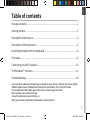 1
1
-
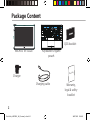 2
2
-
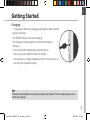 3
3
-
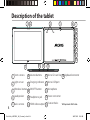 4
4
-
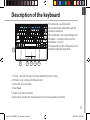 5
5
-
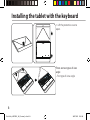 6
6
-
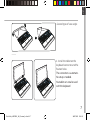 7
7
-
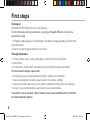 8
8
-
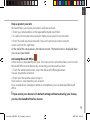 9
9
-
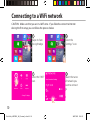 10
10
-
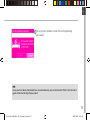 11
11
-
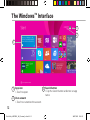 12
12
-
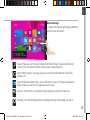 13
13
-
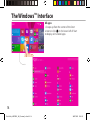 14
14
-
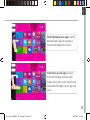 15
15
-
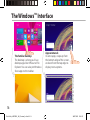 16
16
-
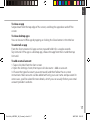 17
17
-
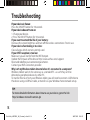 18
18
-
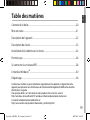 19
19
-
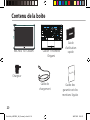 20
20
-
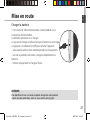 21
21
-
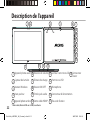 22
22
-
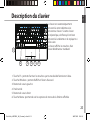 23
23
-
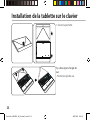 24
24
-
 25
25
-
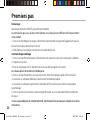 26
26
-
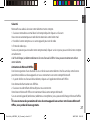 27
27
-
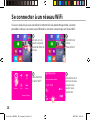 28
28
-
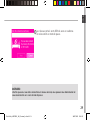 29
29
-
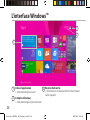 30
30
-
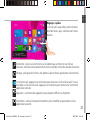 31
31
-
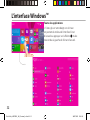 32
32
-
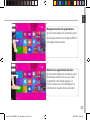 33
33
-
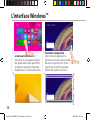 34
34
-
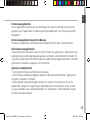 35
35
-
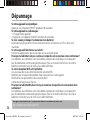 36
36
-
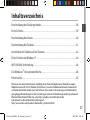 37
37
-
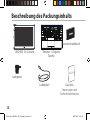 38
38
-
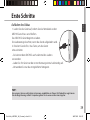 39
39
-
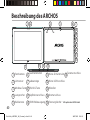 40
40
-
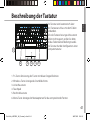 41
41
-
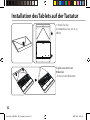 42
42
-
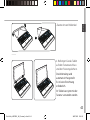 43
43
-
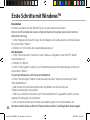 44
44
-
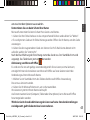 45
45
-
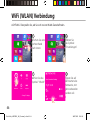 46
46
-
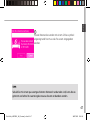 47
47
-
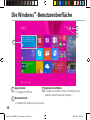 48
48
-
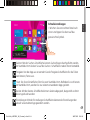 49
49
-
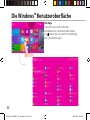 50
50
-
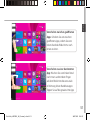 51
51
-
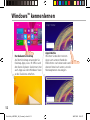 52
52
-
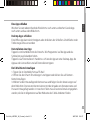 53
53
-
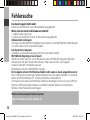 54
54
-
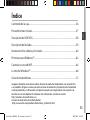 55
55
-
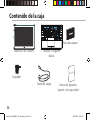 56
56
-
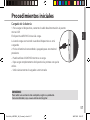 57
57
-
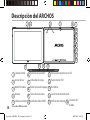 58
58
-
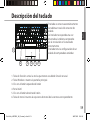 59
59
-
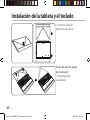 60
60
-
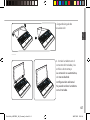 61
61
-
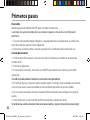 62
62
-
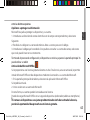 63
63
-
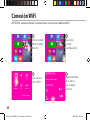 64
64
-
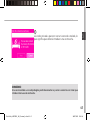 65
65
-
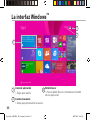 66
66
-
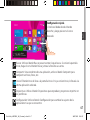 67
67
-
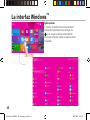 68
68
-
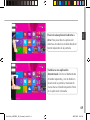 69
69
-
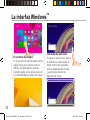 70
70
-
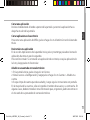 71
71
-
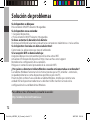 72
72
-
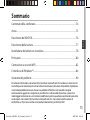 73
73
-
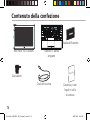 74
74
-
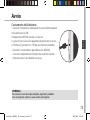 75
75
-
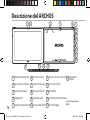 76
76
-
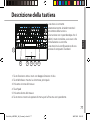 77
77
-
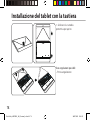 78
78
-
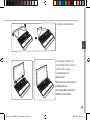 79
79
-
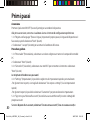 80
80
-
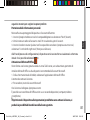 81
81
-
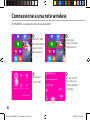 82
82
-
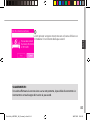 83
83
-
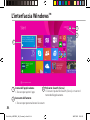 84
84
-
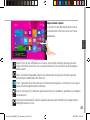 85
85
-
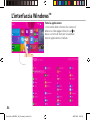 86
86
-
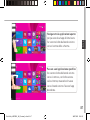 87
87
-
 88
88
-
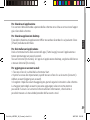 89
89
-
 90
90
-
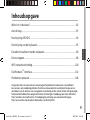 91
91
-
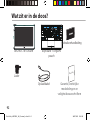 92
92
-
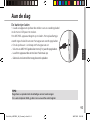 93
93
-
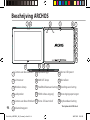 94
94
-
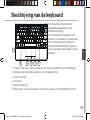 95
95
-
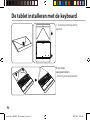 96
96
-
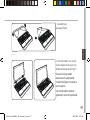 97
97
-
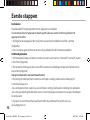 98
98
-
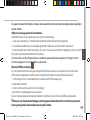 99
99
-
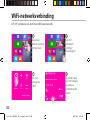 100
100
-
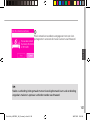 101
101
-
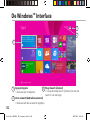 102
102
-
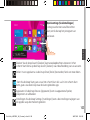 103
103
-
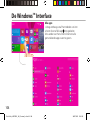 104
104
-
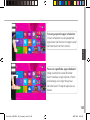 105
105
-
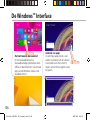 106
106
-
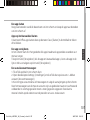 107
107
-
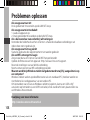 108
108
-
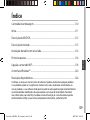 109
109
-
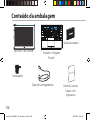 110
110
-
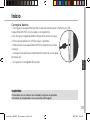 111
111
-
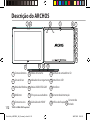 112
112
-
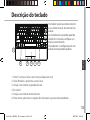 113
113
-
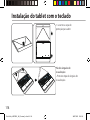 114
114
-
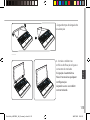 115
115
-
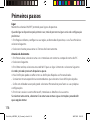 116
116
-
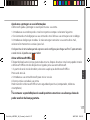 117
117
-
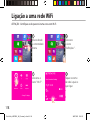 118
118
-
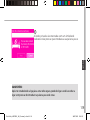 119
119
-
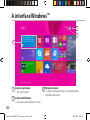 120
120
-
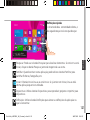 121
121
-
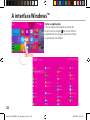 122
122
-
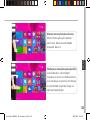 123
123
-
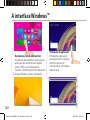 124
124
-
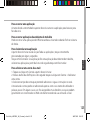 125
125
-
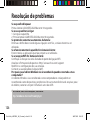 126
126
-
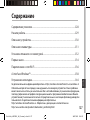 127
127
-
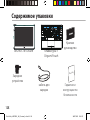 128
128
-
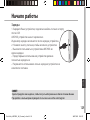 129
129
-
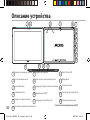 130
130
-
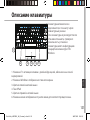 131
131
-
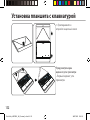 132
132
-
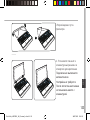 133
133
-
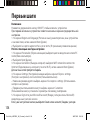 134
134
-
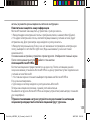 135
135
-
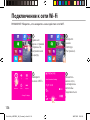 136
136
-
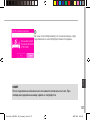 137
137
-
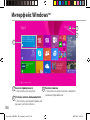 138
138
-
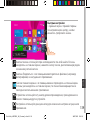 139
139
-
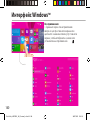 140
140
-
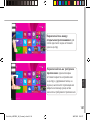 141
141
-
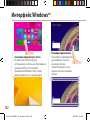 142
142
-
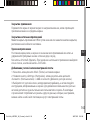 143
143
-
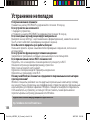 144
144
-
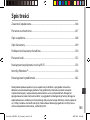 145
145
-
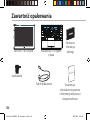 146
146
-
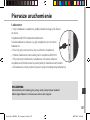 147
147
-
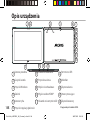 148
148
-
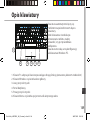 149
149
-
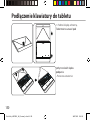 150
150
-
 151
151
-
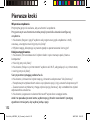 152
152
-
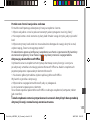 153
153
-
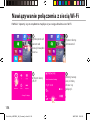 154
154
-
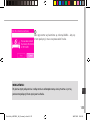 155
155
-
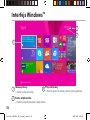 156
156
-
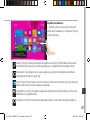 157
157
-
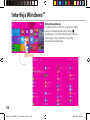 158
158
-
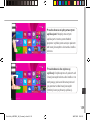 159
159
-
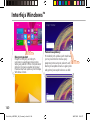 160
160
-
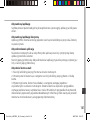 161
161
-
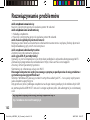 162
162
-
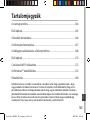 163
163
-
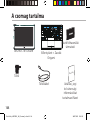 164
164
-
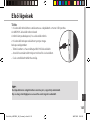 165
165
-
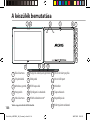 166
166
-
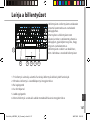 167
167
-
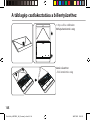 168
168
-
 169
169
-
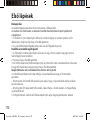 170
170
-
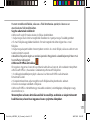 171
171
-
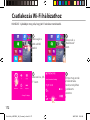 172
172
-
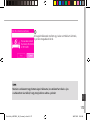 173
173
-
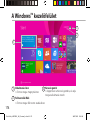 174
174
-
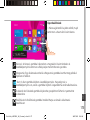 175
175
-
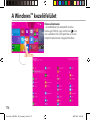 176
176
-
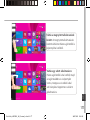 177
177
-
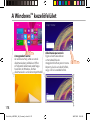 178
178
-
 179
179
-
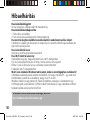 180
180
-
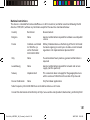 181
181
-
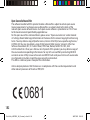 182
182
manual 101 Cesium Benutzerhandbuch
- Typ
- Benutzerhandbuch
- Dieses Handbuch eignet sich auch für
in anderen Sprachen
- English: manual 101 Cesium User manual
- français: manual 101 Cesium Manuel utilisateur
- español: manual 101 Cesium Manual de usuario
- italiano: manual 101 Cesium Manuale utente
- русский: manual 101 Cesium Руководство пользователя
- Nederlands: manual 101 Cesium Handleiding
- português: manual 101 Cesium Manual do usuário
- polski: manual 101 Cesium Instrukcja obsługi
Andere Dokumente
-
Archos Cesium 80 Benutzerhandbuch
-
Archos 50 Cesium Benutzerhandbuch
-
Archos Connected Scale Bedienungsanleitung
-
Archos 40 Cesium Benutzerhandbuch
-
Archos PC Stick Benutzerhandbuch
-
Archos Magnus Plus 101 Benutzerhandbuch
-
Archos SOV1003 Benutzerhandbuch
-
Archos XS 97 Benutzerhandbuch
-
Archos 101b Cesium Benutzerhandbuch
-
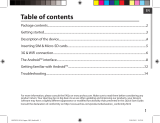 Archos Copper Series User 101b Copper Benutzerhandbuch
Archos Copper Series User 101b Copper Benutzerhandbuch